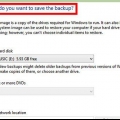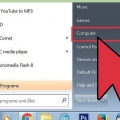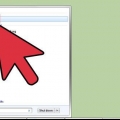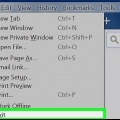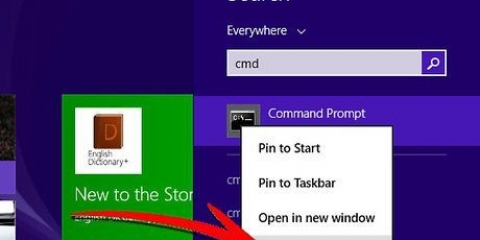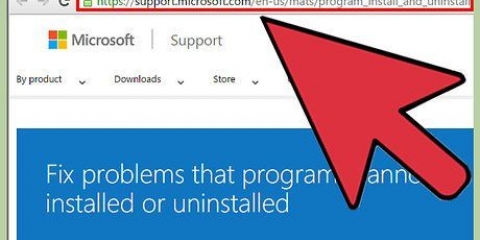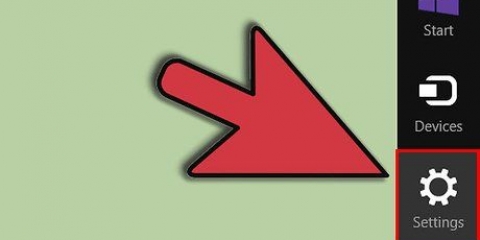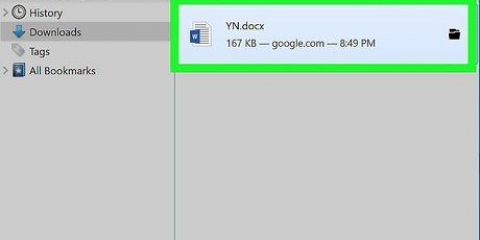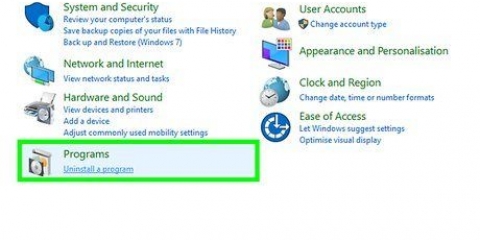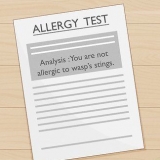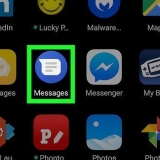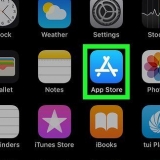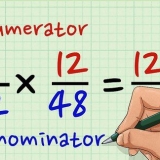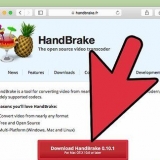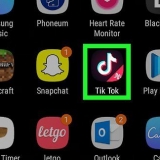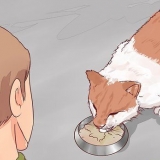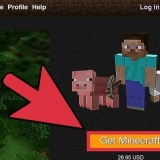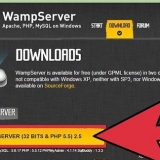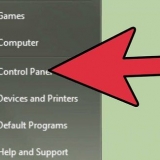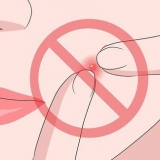As jou Windows RT 8.1 of nuwer, jou rekenaar bevat die Windows Defender-program. Jy kan hierdie program gebruik om vir virusse te soek. Begin Windows Defender en kies Instellings > Gevorderd. Kies die merkblokkie langsaan "Skandeer verwyderbare dryf". Elke keer as jy `n volledige skandering uitvoer, sal jou USB-stokkie ook vir virusse geskandeer word. Laai `n betroubare anti-wanware-program af as jy nie reeds anti-virus sagteware geïnstalleer het nie. Jy moes altyd net een antimalware-program op `n slag afgelaai en gebruik het. 
Tik die letter van die USB-stok in en druk ↵ Tik in. Om die letter van die stasie te bepaal, maak oop "Rekenaar" en kyk na die letter langs die USB-stok. tipe deel *.lnk en druk ↵ Tik in. tipe attrib -s -r -h *.* /s.d/l/ en druk ↵ Tik in. Maak jou USB-stok oop. Alle lêers is nou terug.



As jou Windows RT 8.1 of nuwer, jou rekenaar bevat die Windows Defender-program. Jy kan hierdie program gebruik om vir virusse te soek. Begin Windows Defender en kies Instellings > Gevorderd. Kies die merkblokkie langsaan "Skandeer verwyderbare dryf". Elke keer as jy `n volledige skandering uitvoer, sal jou USB-stokkie ook vir virusse geskandeer word. Sommige sagteware teen wanware sal outomaties jou USB-stokkie vir virusse skandeer wanneer jy dit in `n USB-poort plaas. Laai `n betroubare anti-wanware-program af as jy nie reeds anti-virus sagteware geïnstalleer het nie. 
Klik Start > Om uit te voer. tipe "cmd" en druk ↵ Tik in. Tik in die opdragprompt-venster die letter wat met jou USB-stokkie geassosieer word en druk ↵ Enter}. tipe attrib -r -h -s autorun.inligting en druk ↵ Tik in. tipe af autorun.inligting en druk dan ↵ Tik in. Herbegin jou rekenaar om die proses te voltooi.
Verwyder 'n virus van 'n usb-stokkie
Inhoud
USB-stokkies is maklik om te dra en dus maklik om op verskeie rekenaars te gebruik. Dit is ook die rede waarom virusse vinnig via USB-stokkies versprei kan word. Daar is twee virusse wat algemeen op USB-stokkies voorkom: die kortpadvirus en die outorun-virus. In hierdie artikel sal ons jou vertel hoe om hierdie virusse te verwyder met antimalware sagteware en handmatig ingevoerde opdragte. Daarbenewens sal ons jou leer watter maatreëls Windows neem om jou rekenaar teen die outorun-virus te beskerm.
Trappe
Metode 1 van 2: Verwyder kortpadvirusse

1. Verstaan wat die kortpadvirus is. Die kortpadvirus kom in twee gedaantes. Die eerste tipe kortpadvirus vervang jou lessenaarlêer- en lêerikone met kortpad-ikone—die ikoon kan in die vorm van `n pyltjie in die onderste linkerhoek verskyn, met die woord "kortpad" in die titel en/of uitbreiding "kortpad.EXE". Die tweede tipe kortpadvirus beskadig jou USB-stokkie. Hierdie vorm van die virus plaas alle lêers op jou USB-stok in `n versteekte vouer, waarna die naam van jou USB-stok verander na "kortpad.EXE". As u hierdie lêers probeer oopmaak, sal die virus aktiveer en dit op u rekenaar versprei.

2. Verwyder kortpadvirus met antivirusprogrammatuur. As jou USB-stokkie met kortpadvirus besmet is, kan jy dit met antivirusprogrammatuur verwyder. Kies Begin > Rekenaar. Regskliek op die USB-stick en kies "Soek vir virusse". Volg die instruksies om die kortpadvirus te verwyder.

3. Verwyder die kortpadvirus met `n opdrag in die opdragprompt. U kan die virus met die hand van u USB-stokkie verwyder vanaf `n opdragpromptvenster. Om Command Prompt oop te maak, klik Start en tik "cmd" in die soekkassie. Regskliek op die soekresultaat en kies "Begin as administrateur". Voer die volgende stappe uit in die opdragprompt-venster:

4. Rugsteun jou lêers. As jy die virus verwyder het, is dit wys om jou stok te herformateer. Deur jou USB-stokkie te herformateer sal jy alle data van die stok uitvee en jy sal weer `n skoon stok hê sonder virusse. Maar voordat jy dit doen, moet jy eers die stok rugsteun. Bekyk die items op jou USB-stokkie en vee alle lêers en vouers uit wat jy nie ken nie. Kopieer dan alle lêers na `n gids op jou lessenaar.

5. Formateer jou USB-stok. Klik Start en tik "cmd" in die soekkassie. Maak `n opdragpromptvenster oop. Tik die letter wat met jou USB-stokkie geassosieer word en druk ↵ Tik in. tipe format /q /x [VOER DIE LETTER VAN JOU USB-STOK HIER IN]: en druk ↵ Tik in. Herstel alle lêers terug na jou USB-stokkie.
Metode 2 van 2: Verwyder Autorun-virusse

1. Verstaan wat die autorun-virus is. In die verlede het `n USB-stokkie outomaties oopgemaak wanneer jy dit by `n USB-poort ingeprop het. As die USB-stok besmet is, sal daardie proses outomaties `n lêer met die naam skep autorun.inligting oopgemaak is. Hierdie lêer het die virus bevat. Met ander woorde, as jy die USB-stok in jou rekenaar geplaas het, was jou rekenaar dadelik met die virus besmet. Met Windows XP, Windows 7, Windows 8 en Windows 10 maak USB-stokkies nie meer outomaties oop nie. Dit is verander om jou rekenaar teen die virus te beskerm.

2. Skandeer jou stok vir die virus. As jy bekommerd is dat jou USB-stokkie besmet is, kan jy dit skandeer voor gebruik. Klik Start > Rekenaar. Regskliek op die USB-stick en kies "Soek vir virusse". As `n virus gevind word, volg die instruksies om die virus te verwyder.

3. Verwyder die autorun-virus. Om die virus van jou USB-stokkie te verwyder, moet jy die lêer met die naam autorun stoor.inf en herbegin jou rekenaar.
Wenke
- Skandeer al die lêers wat jy na jou rekenaar wil kopieer om te sien of hulle veilig en vry van infeksies is. As `n prent waarvan jy regtig hou besmet is, kan jy hierdie prent druk voordat jy die lêer weggooi, en dan die papierprent terugskandeer in.
- Skandeer altyd die rekenaar se hardeskyf nadat jy die stappe in hierdie artikel gevolg het, aangesien die virus moontlik van jou USB-stokkie na jou hardeskyf beweeg het.
Waarskuwings
- Enige lêer wat jy kopieer kan besmet wees, so as jy regtig `n besmette dokument of prent moet hou, druk dit uit en skandeer dit terug in.
Artikels oor die onderwerp "Verwyder 'n virus van 'n usb-stokkie"
Оцените, пожалуйста статью
Soortgelyk
Gewilde